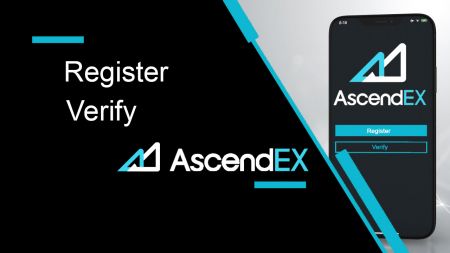AscendEX میں اکاؤنٹ کیسے رجسٹر اور تصدیق کریں۔
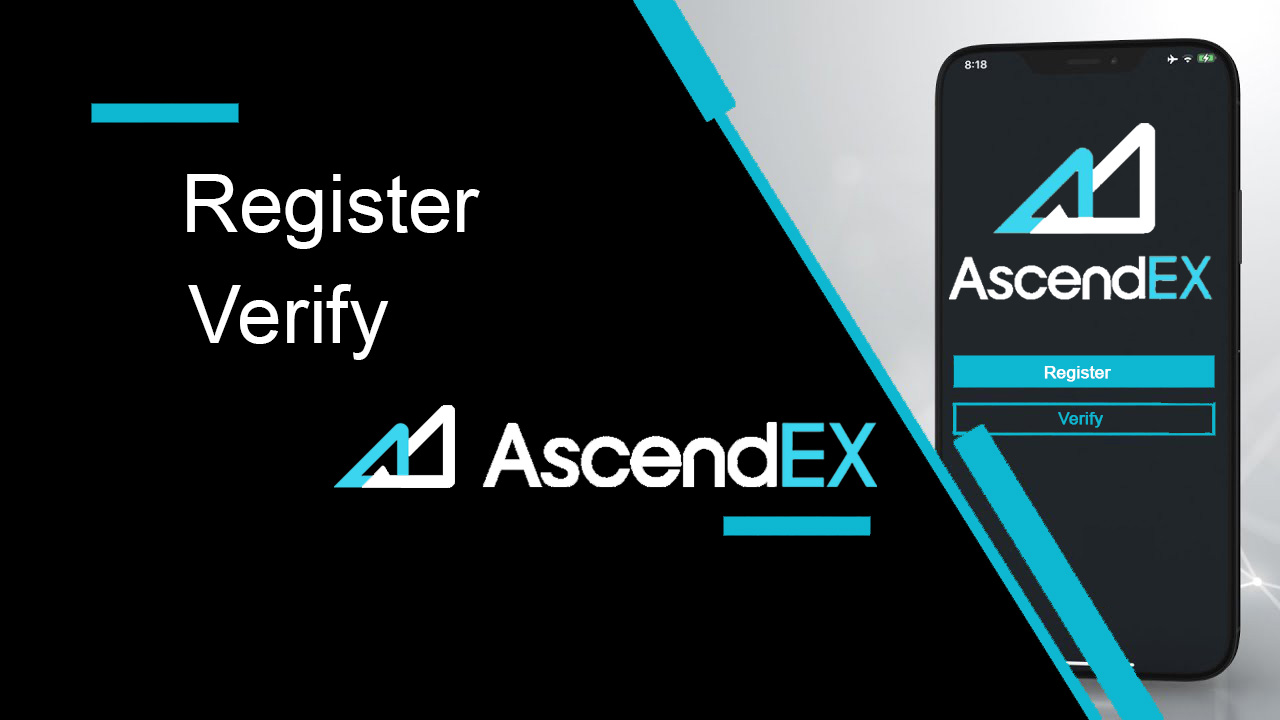
AscendEX پر کیسے رجسٹر ہوں۔
AscendEX اکاؤنٹ 【PC】 رجسٹر کرنے کا طریقہ
ای میل ایڈریس کے ساتھ رجسٹر کریں۔
1. AscendEX کی آفیشل ویب سائٹ دیکھنے کے لیے ascendex.com درج کریں۔ سائن اپ صفحہ
کے لیے اوپری دائیں کونے میں [سائن اپ] پر کلک کریں ۔ 2. سائن اپ صفحہ پر، [ ای میل ] پر کلک کریں، اپنا ای میل پتہ درج کریں، ملک/علاقہ منتخب کریں، پاس ورڈ سیٹ کریں اور تصدیق کریں، دعوتی کوڈ درج کریں (اختیاری)؛ سروس کی شرائط پڑھیں اور ان سے اتفاق کریں، اپنے ای میل ایڈریس کی تصدیق کے لیے
[ اگلا ] پر کلک کریں ۔ 3. سیکورٹی کی توثیق کے صفحہ پر، آپ کے میل باکس میں بھیجا گیا ای میل تصدیقی کوڈ درج کریں اور [ تصدیق کریں پر کلک کریں

اپنا فون نمبر شامل کرنے کے لیے (آپ اسے بعد میں شامل کر سکتے ہیں)۔

اس کے بعد، آپ کو فون کی تصدیق کا صفحہ نظر آئے گا، اگر آپ اسے بعد میں شامل کرنا چاہتے ہیں، تو "ابھی کے لیے چھوڑ دیں" پر کلک کریں۔

اب آپ ٹریڈنگ شروع کرنے کے لیے لاگ ان کرنے کے قابل ہیں!

فون نمبر کے ساتھ رجسٹر کریں۔
1. AscendEX کی آفیشل ویب سائٹ دیکھنے کے لیے ascendex.com درج کریں ۔ سائن اپ صفحہ کے لیے اوپری دائیں کونے میں [ سائن اپ ] پر کلک کریں۔ 2. سائن اپ صفحہ پر، [ فون ] پر کلک کریں، اپنا فون نمبر درج کریں، پاس ورڈ سیٹ کریں اور تصدیق کریں، دعوتی کوڈ درج کریں (اختیاری)؛ سروس کی شرائط پڑھیں اور ان سے اتفاق کریں، اپنے فون نمبر کی تصدیق کے لیے [ اگلا ] پر کلک کریں ۔ 3. سیکیورٹی کی توثیق کے صفحہ پر، اپنے فون پر بھیجا گیا تصدیقی کوڈ درج کریں ، اور ای میل ایڈریس کو باندھنے کے لیے [ تصدیق کریں ] پر کلک کریں (آپ اسے بعد میں باندھ سکتے ہیں)۔


اب آپ ٹریڈنگ شروع کرنے کے لیے لاگ ان کرنے کے قابل ہیں!
AscendEX اکاؤنٹ کو کیسے رجسٹر کریں【APP】
AscendEX ایپ کے ذریعے رجسٹر ہوں۔
1. اپنی ڈاؤن لوڈ کردہ AscendEX ایپ کھولیں، سائن اپ صفحہ
کے لیے اوپری بائیں کونے میں پروفائل آئیکن پر کلک کریں ۔ 
2. آپ ای میل ایڈریس یا فون نمبر کے ساتھ رجسٹر کر سکتے ہیں ۔ مثال کے طور پر، ای میل رجسٹریشن کے لیے، ملک/علاقہ منتخب کریں ، ایک ای میل پتہ درج کریں، پاس ورڈ سیٹ کریں اور تصدیق کریں، دعوتی کوڈ درج کریں (اختیاری ) ۔ 3. آپ کے میل باکس میں بھیجا گیا ای میل تصدیقی کوڈ

درج کریں اور اپنا فون نمبر شامل کریں (آپ اسے بعد میں شامل کر سکتے ہیں)۔ اب آپ ٹریڈنگ شروع کرنے کے لیے لاگ ان کرنے کے قابل ہیں!

موبائل ویب کے ذریعے رجسٹر کریں (H5)
1. AscendEX کی آفیشل ویب سائٹ دیکھنے کے لیے ascendex.com درج کریں ۔ سائن اپ صفحہ کے لیے [ سائن اپ ] پر کلک کریں۔ 2. آپ ای میل ایڈریس یا فون نمبر کے ساتھ رجسٹر کر سکتے ہیں ۔ فون نمبر کے اندراج کے لیے، [ فون ] پر کلک کریں، اپنا فون نمبر درج کریں، پاس ورڈ سیٹ کریں اور تصدیق کریں، دعوتی کوڈ درج کریں (اختیاری)؛ سروس کی شرائط پڑھیں اور ان سے اتفاق کریں، اپنے فون نمبر کی تصدیق کے لیے [اگلا] پر کلک کریں۔ 3۔ اپنے فون پر بھیجا گیا تصدیقی کوڈ درج کریں اور [ اگلا ] پر کلک کریں۔ 4. ایک ای میل ایڈریس کو پابند کریں (آپ اسے بعد میں باندھ سکتے ہیں)۔ اب آپ ٹریڈنگ شروع کرنے کے لیے لاگ ان کرنے کے قابل ہیں!



AscendEX iOS ایپ ڈاؤن لوڈ کریں۔
ٹریڈنگ پلیٹ فارم کا موبائل ورژن بالکل اس کے ویب ورژن جیسا ہے۔ نتیجتاً، تجارت اور رقوم کی منتقلی میں کوئی مسئلہ نہیں ہوگا۔ مزید برآں، IOS کے لیے AscendEX ٹریڈنگ ایپ کو آن لائن ٹریڈنگ کے لیے بہترین ایپ سمجھا جاتا ہے۔ اس طرح، اس کی دکان میں ایک اعلی درجہ بندی ہے.1. AscendEX کی آفیشل ویب سائٹ دیکھنے کے لیے اپنے براؤزر میں ascendex.com درج کریں۔ نیچے [ ابھی ڈاؤن لوڈ کریں ] پر کلک کریں ۔

2. [App Store] پر کلک کریں اور ڈاؤن لوڈ مکمل کرنے کے لیے ہدایات پر عمل کریں۔

اس کے علاوہ، آپ درج ذیل لنک یا QR کوڈ کے ذریعے براہ راست ڈاؤن لوڈ کر سکتے ہیں۔
لنک: https://m.ascendex.com/static/guide/download.html
QR کوڈ:

AscendEX اینڈرائیڈ ایپ ڈاؤن لوڈ کریں۔
AscendEX ٹریڈنگ ایپ برائے Android کو آن لائن ٹریڈنگ کے لیے بہترین ایپ سمجھا جاتا ہے۔ اس طرح، اسٹور میں اس کی درجہ بندی بہت زیادہ ہے۔ تجارت اور رقوم کی منتقلی میں بھی کوئی پریشانی نہیں ہوگی۔1. AscendEX کی آفیشل ویب سائٹ دیکھنے کے لیے اپنے براؤزر میں ascendex.com درج کریں۔ نیچے [ ابھی ڈاؤن لوڈ کریں ] پر کلک کریں ۔

2. آپ [ Google Play ] یا [ فوری ڈاؤن لوڈ ] کے ذریعے ڈاؤن لوڈ کر سکتے ہیں۔ اگر آپ ایپ کو جلدی سے ڈاؤن لوڈ کرنا چاہتے ہیں تو [ فوری ڈاؤن لوڈ ] پر کلک کریں (تجویز کردہ)۔

3. [فوری طور پر ڈاؤن لوڈ کریں] پر کلک کریں۔

4. اگر ضروری ہو تو سیٹنگ کو اپ ڈیٹ کریں اور [انسٹال] پر کلک کریں۔

5. انسٹالیشن مکمل ہونے کا انتظار کریں۔ پھر آپ AscendEX ایپ پر سائن اپ کر سکتے ہیں اور ٹریڈنگ شروع کرنے کے لیے لاگ ان کر سکتے ہیں۔
گوگل پلے کے ذریعے کیسے ڈاؤن لوڈ کریں؟
1. اپنے براؤزر کے ذریعے Google Play تلاش کریں اور [ابھی ڈاؤن لوڈ کریں] پر کلک کریں (اگر آپ کے پاس پہلے سے ہی ایپ موجود ہے تو اس مرحلہ کو چھوڑ دیں)۔

2۔ اپنے فون پر گوگل پلے ایپ کھولیں۔

3. سائن اپ کریں یا اپنے گوگل اکاؤنٹ میں لاگ ان کریں، اور اسٹور میں [AscendEX] تلاش کریں۔

4. ڈاؤن لوڈ مکمل کرنے کے لیے [انسٹال کریں] پر کلک کریں۔ پھر آپ AscendEX ایپ پر سائن اپ کر سکتے ہیں اور ٹریڈنگ شروع کرنے کے لیے لاگ ان کر سکتے ہیں۔
اس کے علاوہ، آپ درج ذیل لنک یا QR کوڈ کے ذریعے براہ راست ڈاؤن لوڈ کر سکتے ہیں۔
لنک: https://m.ascendex.com/static/guide/download.html
QR کوڈ:

AscendEX موبائل ویب ورژن

اگر آپ AscendEX ٹریڈنگ پلیٹ فارم کے موبائل ویب ورژن پر تجارت کرنا چاہتے ہیں، تو آپ اسے آسانی سے کر سکتے ہیں۔ شروع میں، اپنے موبائل ڈیوائس پر اپنا براؤزر کھولیں۔ اس کے بعد، "ascendex.com" تلاش کریں اور بروکر کی آفیشل ویب سائٹ دیکھیں۔ یہاں آپ ہیں! اب آپ پلیٹ فارم کے موبائل ویب ورژن سے تجارت کر سکیں گے۔ ٹریڈنگ پلیٹ فارم کا موبائل ویب ورژن بالکل اس کے باقاعدہ ویب ورژن جیسا ہے۔ نتیجتاً، تجارت اور رقوم کی منتقلی میں کوئی مسئلہ نہیں ہوگا۔
رجسٹریشن کے لیے اکثر پوچھے گئے سوالات
جب میں فون یا ای میل کے ساتھ اکاؤنٹ رجسٹر کر رہا ہوں تو کیا میں بائنڈنگ سٹیپ کو چھوڑ سکتا ہوں؟
جی ہاں. تاہم، AscendEX سختی سے تجویز کرتا ہے کہ جب صارفین سیکیورٹی بڑھانے کے لیے اکاؤنٹ رجسٹر کرتے ہیں تو اپنے فون اور ای میل ایڈریس کو پابند کریں۔ تصدیق شدہ اکاؤنٹس کے لیے، دو قدمی توثیق اس وقت فعال ہو جائے گی جب صارفین اپنے اکاؤنٹس میں لاگ ان ہوں گے اور ان کے اکاؤنٹس سے لاک آؤٹ ہونے والے صارفین کے لیے اکاؤنٹ کی بازیافت کی سہولت کے لیے استعمال کیا جا سکتا ہے۔
اگر میں نے اپنے اکاؤنٹ سے موجودہ فون کھو دیا ہے تو کیا میں نیا فون باندھ سکتا ہوں؟
جی ہاں. صارفین اپنے اکاؤنٹ سے پرانے فون کو بند کرنے کے بعد نیا فون باندھ سکتے ہیں۔ پرانے فون کو بند کرنے کے لیے، دو طریقے ہیں:
- آفیشل ان بائنڈنگ: براہ کرم درج ذیل معلومات فراہم کرتے ہوئے [email protected] پر ای میل بھیجیں: سائن اپ فون، ملک، ID دستاویز کے آخری 4 نمبر۔
- اپنے آپ کو غیر پابند کریں: براہ کرم AscendEX کی آفیشل ویب سائٹ دیکھیں اور اپنے پی سی پر پروفائل آئیکن – [اکاؤنٹ سیکیورٹی] پر کلک کریں یا اپنی ایپ پر پروفائل آئیکن – [سیکیورٹی سیٹنگ] پر کلک کریں۔
اگر میں نے اپنے اکاؤنٹ سے موجودہ ای میل کھو دیا ہے تو کیا میں ایک نیا ای میل باندھ سکتا ہوں؟
اگر کسی صارف کا ای میل مزید قابل رسائی نہیں ہے، تو وہ اپنے ای میل کو بند کرنے کے لیے درج ذیل دو طریقوں میں سے ایک استعمال کر سکتے ہیں:
- آفیشل ان بائنڈنگ
شناختی دستاویز کی تصدیقی تصویر میں درج ذیل معلومات کے ساتھ ایک نوٹ رکھنے والا صارف شامل ہونا چاہیے: ای میل اکاؤنٹ سے منسلک پتہ، تاریخ، ای میل کو دوبارہ ترتیب دینے کی درخواست اور اس کی وجوہات، اور "AscendEX میرے ای میل کو دوبارہ ترتیب دینے سے اکاؤنٹ کے اثاثوں کے کسی ممکنہ نقصان کے لیے ذمہ دار نہیں ہے۔"
- یہ خود کریں غیر پابند: صارفین کو AscendEX کی آفیشل ویب سائٹ پر جانا چاہیے اور اپنے پی سی پر پروفائل آئیکن – [اکاؤنٹ سیکیورٹی] پر کلک کریں یا ایپ پر پروفائل آئیکن – [سیکیورٹی سیٹنگ] پر کلک کریں۔
کیا میں اپنا سائن اپ فون یا ای میل دوبارہ ترتیب دے سکتا ہوں؟
جی ہاں. صارفین AscendEX کی آفیشل ویب سائٹ پر جا سکتے ہیں اور سائن اپ فون یا ای میل کو ری سیٹ کرنے کے لیے اپنے پی سی پر پروفائل آئیکن – [اکاؤنٹ سیکیورٹی] پر کلک کر سکتے ہیں یا پروفائل آئیکن – [سیکیورٹی سیٹنگ] پر کلک کر سکتے ہیں۔
اگر مجھے اپنے فون سے تصدیقی کوڈ موصول نہیں ہوتا ہے تو مجھے کیا کرنا چاہیے؟
اس مسئلے کو حل کرنے کے لیے صارفین درج ذیل پانچ طریقے بھی آزما سکتے ہیں۔
- صارفین کو یقینی بنانا چاہیے کہ درج کردہ فون نمبر درست ہے۔ فون نمبر کا سائن اپ فون نمبر ہونا ضروری ہے۔
- صارفین کو یہ یقینی بنانا چاہیے کہ انہوں نے [بھیجیں] بٹن پر کلک کیا ہے۔
- صارفین کو یہ یقینی بنانا چاہیے کہ ان کے موبائل فون میں سگنل ہے اور وہ ایسی جگہ پر ہیں جہاں سے ڈیٹا موصول ہو سکتا ہے۔ مزید برآں، صارفین اپنے آلات پر نیٹ ورک کو دوبارہ شروع کرنے کی کوشش کر سکتے ہیں۔
- صارفین کو یقینی بنانا چاہیے کہ AscendEX ان کے موبائل فون کے رابطوں یا کسی دوسری فہرست میں بلاک نہیں ہے جو پلیٹ فارم ایس ایم ایس کو بلاک کر سکے۔
- صارفین اپنے موبائل فون کو دوبارہ شروع کر سکتے ہیں۔
اگر مجھے اپنے ای میل سے تصدیقی کوڈ موصول نہیں ہوتا ہے تو مجھے کیا کرنا چاہیے؟
صارفین اس مسئلے کو حل کرنے کے لیے درج ذیل پانچ طریقے آزما سکتے ہیں۔
- صارفین کو یہ یقینی بنانا چاہیے کہ انہوں نے جو ای میل ایڈریس درج کیا ہے وہ صحیح سائن اپ ای میل ہے۔
- صارفین کو یہ یقینی بنانا چاہیے کہ انہوں نے [بھیجیں] بٹن پر کلک کیا ہے۔
- صارفین کو یہ یقینی بنانا چاہیے کہ ان کے نیٹ ورک میں ڈیٹا حاصل کرنے کے لیے کافی سگنل موجود ہیں۔ مزید برآں، صارفین اپنے آلات پر نیٹ ورک کو دوبارہ شروع کرنے کی کوشش کر سکتے ہیں۔
- صارفین کو یقینی بنانا چاہیے کہ AscendEX کو ان کے ای میل ایڈریس کے ذریعے بلاک نہیں کیا گیا ہے اور وہ اسپام/ٹریش سیکشن میں نہیں ہے۔
- صارفین اپنے آلات کو دوبارہ شروع کرنے کی کوشش کر سکتے ہیں۔
AscendEX میں اکاؤنٹ کی تصدیق کیسے کریں۔
اپنے اکاؤنٹ کی تصدیق کیسے مکمل کریں 【PC】
خصوصی فوائد اور واپسی کی اعلیٰ حدوں کے اہل ہونے کے لیے، براہ کرم یقینی بنائیں کہ آپ کی شناخت کی تصدیق مکمل ہے۔ اپنے اکاؤنٹ کی تصدیق کرنے کا طریقہ یہاں ہے!
1. ascendex.com پر جائیں اور [میرا اکاؤنٹ] آئیکن پر کلک کریں۔ پھر [اکاؤنٹ کی تصدیق] پر کلک کریں۔

2. تصدیق کا عمل شروع کرنے کے لیے [ابھی توثیق کریں] پر کلک کریں۔ یہ آپ کو آپ کے ذاتی معلومات کے صفحہ پر لے جائے گا۔

3. ایک بار جب آپ ذاتی معلومات کے صفحہ پر ہوں، اپنا ملک/علاقہ منتخب کریں، اپنا پہلا نام اور آخری نام درج کریں۔ ID کی قسم کو منتخب کریں، اپنا ID نمبر درج کریں، اور [Next] پر کلک کریں۔

4. براہ کرم یقینی بنائیں کہ آپ کی شناخت تیار ہے اور پھر [اسٹارٹ] پر کلک کریں۔

5. تصدیق کا عمل شروع کرنے کے لیے [تصویر لیں] پر کلک کریں۔ اگر آپ اپنا موبائل ڈیوائس استعمال کرنا پسند کرتے ہیں تو AscendEX موبائل ایپ پر جاری رکھنے کے لیے دوسرے بٹن پر کلک کریں۔

اگر آپ پی سی پر اپنی تصدیق مکمل کرنے کا انتخاب کرتے ہیں، تو [تصویر لیں] پر کلک کریں اور درج ذیل مراحل کو مکمل کریں:
1. اپنی شناخت کی تصویر لیں اور یقینی بنائیں کہ یہ مرکز کے اندر ہے۔ فریم پھر، [اسٹارٹ] پر کلک کریں۔

2. اگر آپ کے کیمرے تک رسائی کی درخواست کرنے والا پاپ اپ یاد دہانی ہے، تو براہ کرم رسائی کی اجازت دیں۔
3. اپنی ID کے سامنے والے حصے کو فریم کے اندر رکھیں اور تصویر لیں۔ براہ کرم یقینی بنائیں کہ تصویر واضح اور پڑھنے کے قابل ہے۔ پھر [تصدیق] پر کلک کریں۔

4. اپنی ID کے پچھلے حصے کو فریم کے اندر بیچیں اور تصویر لیں۔ براہ کرم یقینی بنائیں کہ تصویر واضح اور پڑھنے کے قابل ہے۔ پھر [تصدیق] پر کلک کریں۔
5. چہرے کی شناخت کا عمل شروع کرنے کے لیے [اسٹارٹ] پر کلک کریں۔

6. براہ کرم اپنے چہرے کو فریم کے اندر بیچ میں رکھنا یقینی بنائیں اور چہرے کی شناخت کے اسکین کو مکمل کرنے کے لیے اسکرین پر دی گئی ہدایات پر عمل کریں۔ براہ کرم انتظار کریں جب تک کہ سسٹم آپ کے چہرے کی شناخت پر کارروائی کرے۔ اس کے مکمل ہونے کے بعد، آپ کے پاس ایک تصدیق شدہ اکاؤنٹ ہوگا۔
اگر آپ ایپ پر اپنی تصدیق مکمل کرنے کو ترجیح دیتے ہیں تو [اپنا موبائل استعمال کرنے کو ترجیح دیں؟] پر کلک کریں اور درج ذیل اقدامات کریں:
1. ای میل درج کرکے اپنے موبائل پر ایک لنک بھیجیں یا QR کوڈ اسکین کرنا۔

2. اپنی ID کے دونوں اطراف کی تصاویر لیں اور یقینی بنائیں کہ تصاویر واضح اور پڑھنے کے قابل ہیں۔ پھر، [تصدیق] پر کلک کریں۔ اگر تصاویر واضح نہیں ہیں، تو براہ کرم [دوبارہ لیں] پر کلک کریں۔

3. چہرے کی شناخت کا عمل شروع کرنے کے لیے [اسٹارٹ] پر کلک کریں۔ براہ کرم اپنے چہرے کو فریم کے اندر بیچ میں رکھیں اور چہرے کی شناخت کے عمل کو مکمل کرنے کے لیے آن اسکرین ہدایات پر عمل کریں۔

4. براہ کرم انتظار کریں جب تک کہ سسٹم آپ کے چہرے کی شناخت پر کارروائی کرے۔ اس کے مکمل ہونے کے بعد، آپ کے پاس ایک تصدیق شدہ اکاؤنٹ ہوگا۔
اپنے اکاؤنٹ کی تصدیق کیسے مکمل کریں【APP】
خصوصی فوائد اور واپسی کی اعلیٰ حدوں کے اہل ہونے کے لیے، براہ کرم یقینی بنائیں کہ آپ کی شناخت کی تصدیق مکمل ہے۔ اپنے اکاؤنٹ کی تصدیق کرنے کا طریقہ یہاں ہے!1. سب سے پہلے AscendEX ایپ کھولیں اور اپنے ذاتی اکاؤنٹ کا صفحہ داخل کرنے کے لیے اپنے پروفائل آئیکن پر کلک کریں۔ تصدیقی صفحہ میں داخل ہونے کے لیے شناختی تصدیق کے بٹن پر کلک کریں۔

2. تصدیق کا عمل شروع کرنے کے لیے [تصدیق] پر کلک کریں۔ یہ آپ کو آپ کے ذاتی معلومات کے صفحہ پر لے جائے گا۔

3. ایک بار جب آپ ذاتی معلومات کے صفحہ پر ہوں، اپنا ملک/علاقہ منتخب کریں، اپنا پہلا نام اور آخری نام درج کریں۔ ID کی قسم منتخب کریں، اپنا ID نمبر درج کریں، اور [اگلا مرحلہ] پر کلک کریں۔

4۔ دستاویز کی وہ قسم منتخب کریں جسے آپ اسکین کرنا چاہتے ہیں۔

5. اپنی دستاویز کو اس وقت تک فریم کے اندر رکھیں جب تک کہ یہ خود بخود کیپچر نہ ہوجائے۔ براہ کرم دستاویز کے دونوں اطراف کو اسکین کریں۔

6. براہ کرم اپنے چہرے کو فریم کے اندر بیچ میں رکھنا یقینی بنائیں اور چہرے کی شناخت کے اسکین کو مکمل کرنے کے لیے اسکرین پر دی گئی ہدایات پر عمل کریں۔ ایک بار مکمل ہونے کے بعد، [جاری رکھیں] پر کلک کریں۔

7. براہ کرم انتظار کریں جب تک کہ سسٹم آپ کے چہرے کی شناخت پر کارروائی کرے۔ اس کے مکمل ہونے کے بعد، آپ کے پاس ایک تصدیق شدہ اکاؤنٹ ہوگا۔

گوگل (2FA) کی توثیق کیسے سیٹ کریں 【PC】
صارف کے اکاؤنٹ کی حفاظت کے لیے AscendEX پر Google کی 2 قدمی تصدیق (2FA) درکار ہے۔ Google 2FA سیٹ کرنے کے لیے براہ کرم درج ذیل مراحل پر عمل کریں:1. AscendEX کی آفیشل ویب سائٹ پر جائیں، [My Account] - [اکاؤنٹ سیکیورٹی] پر کلک کریں۔

2. اکاؤنٹ سیکیورٹی پیج پر، تصدیقی صفحہ میں داخل ہونے کے لیے [گوگل 2FA] کے آگے [ فعال کریں] پر کلک کریں۔

3. [بھیجیں] پر کلک کریں، آپ کو موصول ہونے والا ای میل/SMS تصدیقی کوڈ درج کریں اور [2FA خفیہ کلید بنائیں] پر کلک کریں۔

4. 2FA QR کوڈ کو اپنے فون میں محفوظ کریں، یا Google خفیہ کلید کو کاپی کرکے محفوظ کریں۔

5. اپنے فون پر Google Authenticator ایپ ڈاؤن لوڈ کریں۔ اگر آپ ایپ کو ڈاؤن لوڈ کرنے کا طریقہ نہیں جانتے ہیں تو صفحہ پر دی گئی ہدایات پڑھیں۔

6. Google Authenticator کھولیں، اپنے اکاؤنٹ کو شامل کرنے کے لیے ہدایات پر عمل کریں کہ آپ نے ابھی محفوظ کیا ہوا QR کوڈ اسکین کرکے، یا اس خفیہ کلید کو داخل کرکے جسے آپ نے کاپی کیا ہے۔

7. مثال کے طور پر، اگر آپ خفیہ کلید کے ذریعے پابند کرنے کا انتخاب کرتے ہیں، تو اکاؤنٹ کی تفصیلات فراہم کرنے کے لیے [ایک فراہم کردہ کلید درج کریں] پر کلک کریں۔
اکاؤنٹ کا نام اور اپنی کلید درج کریں، مکمل کرنے کے لیے [ADD] پر کلک کریں۔

Google Authenticator ہر 30 سیکنڈ میں 6 ہندسوں کا ایک منفرد تصدیقی کوڈ تیار کرے گا۔

(یہ انتہائی سفارش کی جاتی ہے کہ آپ کلید یا کیو آر کوڈ کو بیک اپ کے طور پر محفوظ کریں۔ فون گم ہونے کی صورت میں، آپ اسے اپنے نئے فون پر دوبارہ باندھ سکتے ہیں۔)
8۔ گوگل کے تصدیق کنندہ صفحہ پر واپس جائیں، تازہ ترین 6-ڈیجیٹل درج کریں۔ کوڈ جو آپ کا Authenticator تیار کرتا ہے، [Confirm] پر کلک کریں۔

9. بائنڈنگ کامیاب ہونے پر ایک پاپ اپ پیغام ظاہر ہوگا۔ براہ کرم نوٹ کریں کہ واپسی کا فنکشن اس کے بعد صرف 24 گھنٹے سیکیورٹی کی وجہ سے دستیاب ہوگا۔

نوٹ:
AscendEX پر لاگ ان اور سیکیورٹی کے لیے دیگر ضروری کارروائیوں کے لیے 6 ہندسوں کا 2FA تصدیقی کوڈ درکار ہے۔ یہ ہر 30 سیکنڈ میں ایک بار تبدیل ہوتا ہے۔ براہ کرم یقینی بنائیں کہ آپ نے جو کوڈ درج کیا ہے وہ تازہ ترین ہے۔
اگر آپ اپنی بیک اپ کلید یا QR کوڈ بھول گئے ہیں، تو براہ کرم درج ذیل تقاضوں کے مطابق اپنے رجسٹرڈ ای میل سے [email protected] پر ویڈیو کی درخواست بھیجیں:
- ویڈیو میں آپ کو اپنی حکومت کی طرف سے جاری کردہ شناختی کارڈ اور ایک دستخط والا صفحہ رکھنا چاہیے۔
- دستخط والے صفحہ میں شامل ہونا چاہیے: AscendEX اکاؤنٹ، تاریخ اور "براہ کرم میرا Google 2FA غیر فعال کریں"۔
- ویڈیو میں، آپ کو واضح طور پر اپنا AscendEX اکاؤنٹ اور Google 2FA کو غیر فعال کرنے کی وجہ بتانی چاہیے۔
گوگل (2FA) کی توثیق کیسے سیٹ کریں【APP】
1. AscendEX ایپ کھولیں، [Me] - [Security Setting] پر کلک کریں۔
2. [Google Authenticator] کے آگے [ابھی تک پابند نہیں] پر کلک کریں۔

3. ای میل/SMS تصدیقی کوڈ حاصل کرنے کے لیے [بھیجیں] پر کلک کریں۔ آپ کو موصول ہونے والا کوڈ درج کریں اور [Generate Google Secret Key] پر کلک کریں۔

4. 2FA QR کوڈ کو اپنے فون میں محفوظ کریں، یا Google خفیہ کلید کو کاپی کرکے محفوظ کریں۔

5. اپنے فون پر Google Authenticator ایپ ڈاؤن لوڈ کریں۔ اگر آپ ایپ کو ڈاؤن لوڈ کرنے کا طریقہ نہیں جانتے ہیں تو صفحہ پر دی گئی ہدایات پڑھیں۔

6. Google Authenticator کھولیں، اپنے اکاؤنٹ کو شامل کرنے کے لیے ہدایات پر عمل کریں کہ آپ نے ابھی محفوظ کیا ہوا QR کوڈ اسکین کرکے، یا اس خفیہ کلید کو داخل کرکے جسے آپ نے کاپی کیا ہے۔

7. مثال کے طور پر، اگر آپ خفیہ کلید کے ذریعے پابند کرنے کا انتخاب کرتے ہیں، تو اکاؤنٹ کی تفصیلات فراہم کرنے کے لیے [ایک فراہم کردہ کلید درج کریں] پر کلک کریں۔
اکاؤنٹ کا نام اور اپنی کلید درج کریں، مکمل کرنے کے لیے [ADD] پر کلک کریں۔

Google Authenticator ہر 30 سیکنڈ میں 6 ہندسوں کا ایک منفرد تصدیقی کوڈ تیار کرے گا۔

(یہ انتہائی سفارش کی جاتی ہے کہ آپ کلید یا کیو آر کوڈ کو بیک اپ کے طور پر محفوظ کریں۔ فون گم ہونے کی صورت میں، آپ اسے اپنے نئے فون پر دوبارہ باندھ سکتے ہیں۔)
8. AscendEX ایپ پر Google Authenticator صفحہ پر واپس جائیں، درج کریں تازہ ترین 6-ڈیجیٹل کوڈ جو آپ کا Authenticator تیار کرتا ہے، [تصدیق] پر کلک کریں۔

9. بائنڈنگ کامیاب ہونے پر ایک پاپ اپ پیغام ظاہر ہوگا۔ براہ کرم نوٹ کریں کہ واپسی کا فنکشن اس کے بعد صرف 24 گھنٹے سیکیورٹی کی وجہ سے دستیاب ہوگا۔

نوٹس:
AscendEX پر لاگ ان اور دیگر سیکیورٹی کے لیے ضروری کارروائیوں کے لیے 6 ہندسوں کا 2FA تصدیقی کوڈ درکار ہے۔ یہ ہر 30 سیکنڈ میں ایک بار تبدیل ہوتا ہے۔ براہ کرم یقینی بنائیں کہ آپ نے جو کوڈ درج کیا ہے وہ تازہ ترین ہے۔
اگر آپ اپنی بیک اپ کلید یا QR کوڈ بھول گئے ہیں، تو براہ کرم درج ذیل تقاضوں کے مطابق اپنے رجسٹرڈ ای میل سے [email protected] پر ویڈیو کی درخواست بھیجیں:
- ویڈیو میں آپ کو اپنی حکومت کی طرف سے جاری کردہ شناختی کارڈ اور ایک دستخط والا صفحہ رکھنا چاہیے۔
- دستخط والے صفحہ میں شامل ہونا چاہیے: AscendEX اکاؤنٹ، تاریخ اور "براہ کرم میرا Google 2FA غیر فعال کریں"۔
- ویڈیو میں، آپ کو واضح طور پر اپنا AscendEX اکاؤنٹ اور Google 2FA کو غیر فعال کرنے کی وجہ بتانی چاہیے۔
عمومی سوالات
دو عنصر کی توثیق ناکام ہوگئی
اگر آپ کو اپنا Google تصدیقی کوڈ داخل کرنے کے بعد "دو عنصر کی توثیق ناکام ہوگئی" موصول ہوتی ہے، تو براہ کرم مسئلہ کو حل کرنے کے لیے نیچے دی گئی ہدایات پر عمل کریں:
- اپنے موبائل فون پر وقت کو سنکرونائز کریں (Google Authenticator ایپ پر مین مینو میں جائیں سیٹنگز کو منتخب کریں - کوڈز کے لیے وقت کی اصلاح کو منتخب کریں - ابھی Sync. اگر آپ iOS استعمال کرتے ہیں تو براہ کرم سیٹنگز سیٹ کریں - جنرل - ڈیٹ ٹائم - خودکار طور پر سیٹ کریں - پر، پھر یقینی بنائیں کہ آپ کا موبائل آلہ صحیح وقت دکھاتا ہے اور دوبارہ کوشش کریں۔) اور آپ کا کمپیوٹر (جس سے آپ لاگ ان کرنے کی کوشش کرتے ہیں)۔
- آپ کمپیوٹر پر کروم ( https://chrome.google.com/webstore/detail/authenticator/bhghoamapcdpbohphigoooaddinpkbai?hl=en ) کی توثیق کنندہ ایکسٹینشن ڈاؤن لوڈ کر سکتے ہیں ، پھر وہی پرائیویٹ کلید استعمال کر کے یہ چیک کر سکتے ہیں کہ آیا 2FA کوڈ کے ساتھ ایک جیسا ہے۔ آپ کے فون پر کوڈ۔
- گوگل کروم ویب براؤزر پر پوشیدگی وضع کا استعمال کرتے ہوئے لاگ ان صفحہ کو براؤز کریں۔
- اپنے براؤزر کیش اور کوکیز کو صاف کریں۔
- ہماری مخصوص موبائل ایپ سے لاگ ان کرنے کی کوشش کریں۔
سیکیورٹی کی توثیق کو دوبارہ ترتیب دینے کا طریقہ
اگر آپ نے اپنے Google Authenticator ایپ، فون نمبر یا رجسٹرڈ ای میل ایڈریس تک رسائی کھو دی ہے، تو آپ اسے درج ذیل مراحل کے مطابق دوبارہ ترتیب دے سکتے ہیں:
1. Google Verification کو دوبارہ ترتیب دینے کا طریقہ
برائے مہربانی اپنے رجسٹرڈ ای میل سے support@ پر ایک ویڈیو ایپلیکیشن (≤ 27mb) بھیجیں۔ ascendex.com
- ویڈیو میں آپ کو پاسپورٹ (یا شناختی کارڈ) اور ایک دستخط والا صفحہ رکھنا چاہیے۔
- دستخط والے صفحہ میں یہ شامل ہونا چاہیے: اکاؤنٹ کا ای میل پتہ، تاریخ اور "گوگل کی توثیق کو غیر پابند کرنے کے لیے درخواست دیں۔"
- ویڈیو میں آپ کو گوگل کی تصدیق کو ختم کرنے کی وجہ بتانی چاہیے۔
2. فون نمبر کیسے تبدیل کیا جائے
براہ کرم [email protected] پر ای میل بھیجیں۔
ای میل میں شامل ہونا چاہیے:
- آپ کا پچھلا فون نمبر
- ملک کا کوڈ
- آپ کے ID/پاسپورٹ نمبر کے آخری چار ہندسے
3. رجسٹرڈ ای میل ایڈریس کو کیسے تبدیل کیا جائے
براہ کرم [email protected] پر ای میل بھیجیں۔
ای میل میں شامل ہونا چاہیے:
- آپ کے ID/پاسپورٹ کے آگے اور پیچھے کی تصاویر
- آپ کی ایک سیلفی جس میں آپ کا ID/پاسپورٹ اور دستخط ہیں۔
- [اکاؤنٹ] صفحہ کا مکمل اسکرین شاٹ۔ صفحہ پر، براہ کرم عرفی نام کو نئے ای میل ایڈریس پر تبدیل کریں جسے آپ استعمال کرنا چاہتے ہیں۔

دستخط میں شامل ہونا ضروری ہے:
- پچھلا رجسٹرڈ ای میل پتہ
- تاریخ
- AscendEX
- "رجسٹرڈ ای میل ایڈریس تبدیل کریں" اور وجہ
- "میرے رجسٹرڈ ای میل ایڈریس کی تبدیلی سے ہونے والے کسی بھی ممکنہ اثاثے کے نقصان کا AscendEX سے کوئی تعلق نہیں ہے"
*نوٹ: آپ جو نیا ای میل ایڈریس فراہم کرتے ہیں اسے پلیٹ فارم پر رجسٹریشن کے لیے کبھی استعمال نہیں کیا جانا چاہیے۔